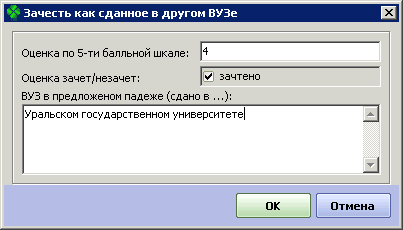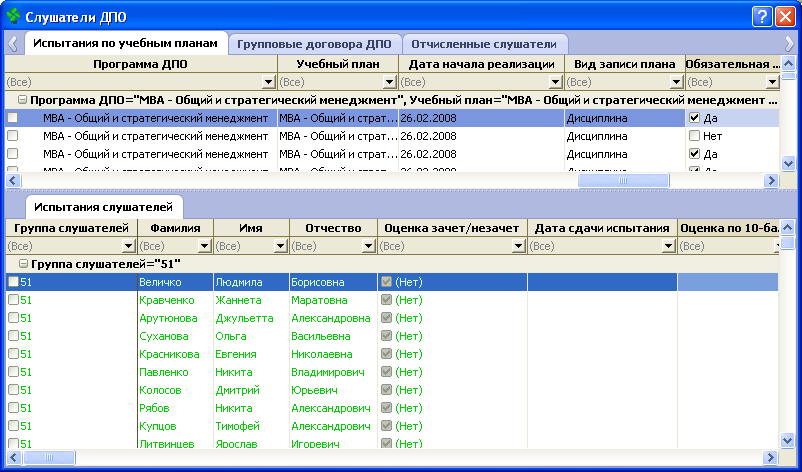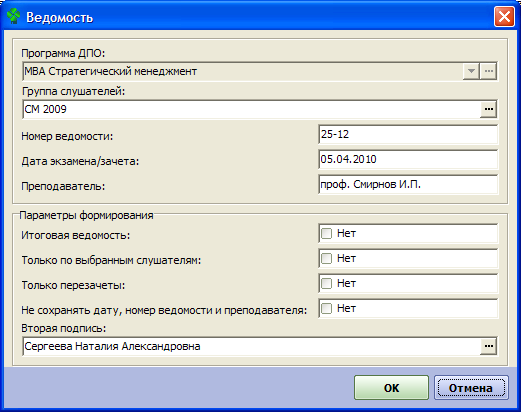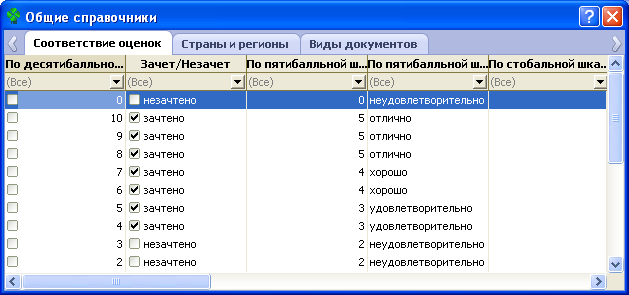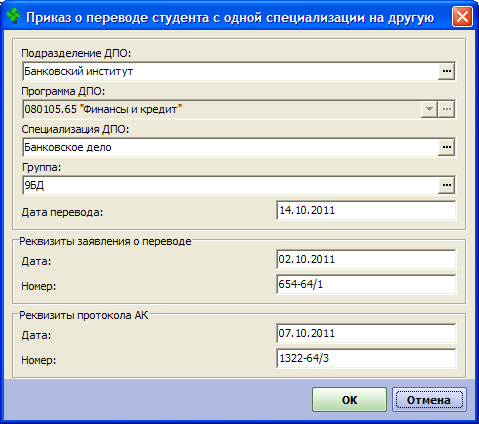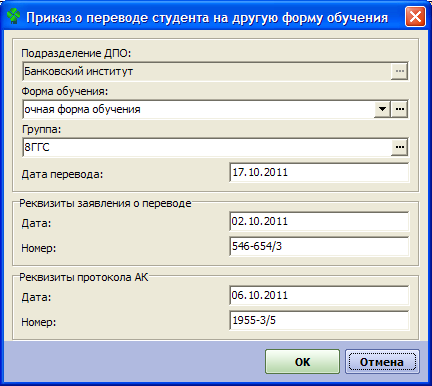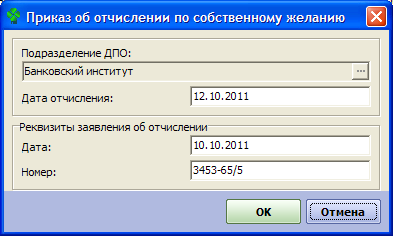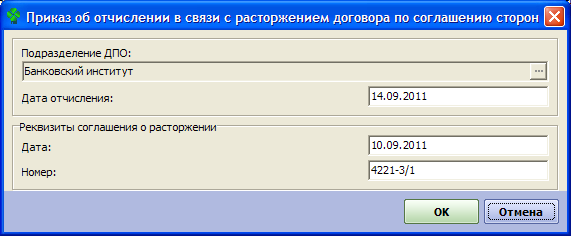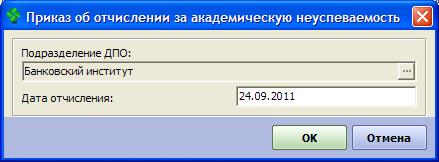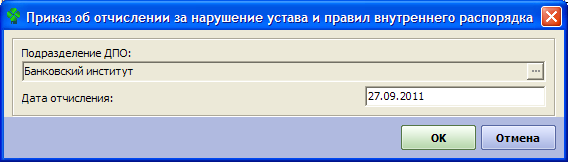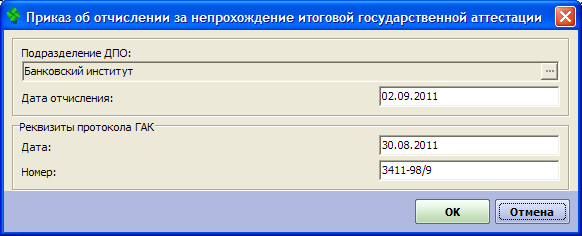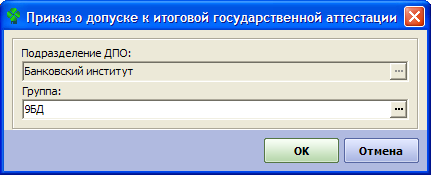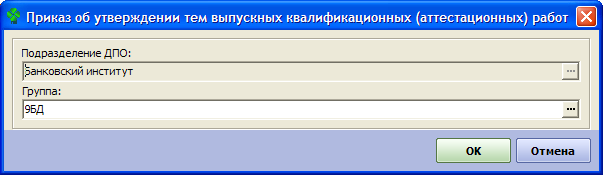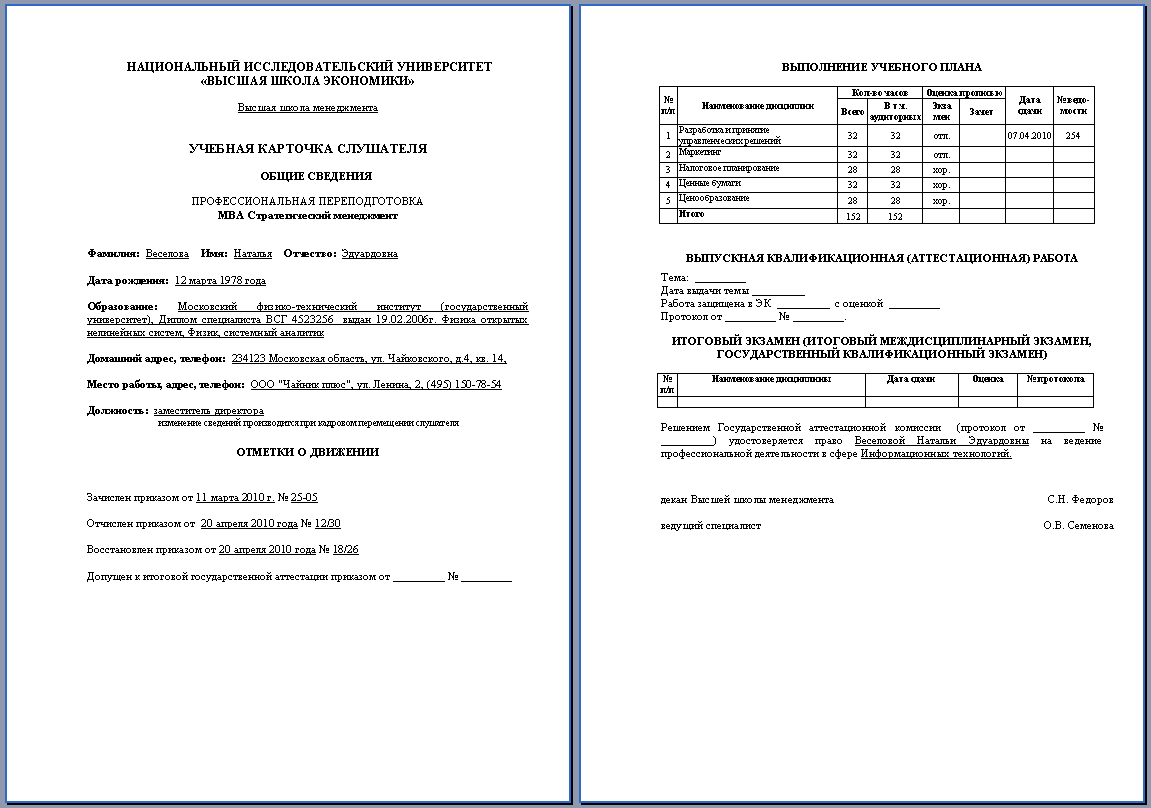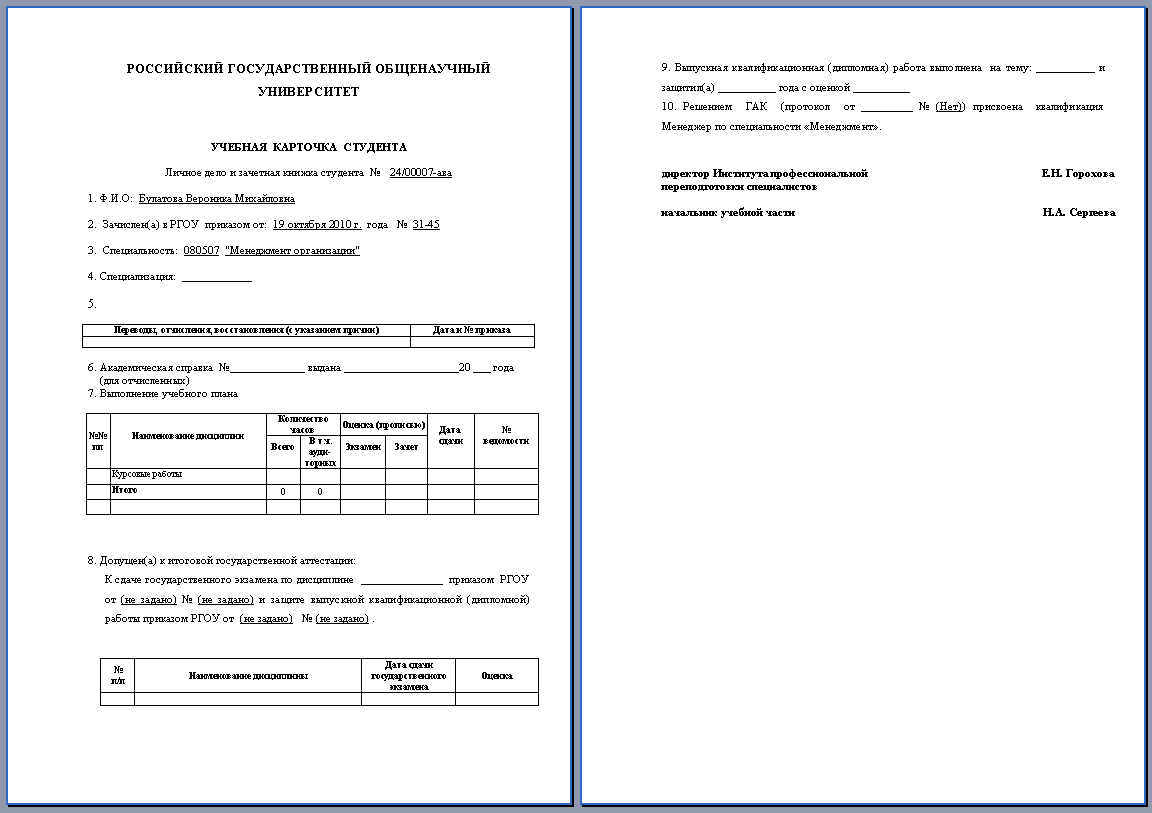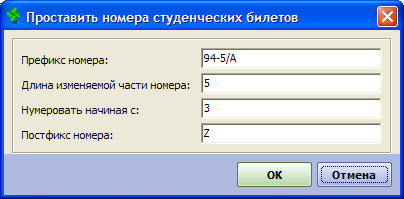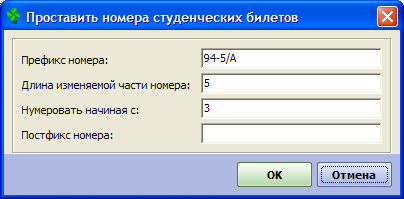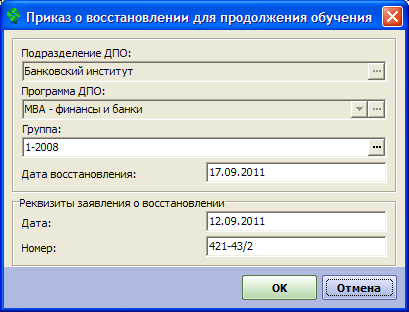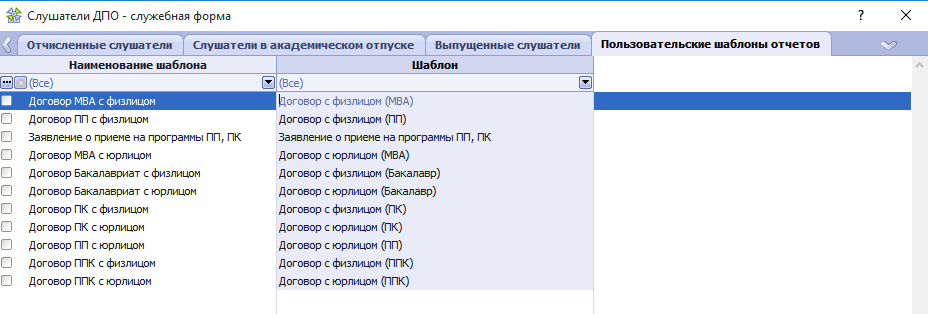Приказы :
В процессе обучения со студентами (слушателями) происходят разные виды перемещений и каждый из этих видов требует соответствующего документа (приказа).
Приказы о переводе
- О переводе с программы на программу
- О переводе с одной специализации на другую
- О переводе с одной формы обучения на другую
- О переводе с одного направления(специальности) на другое
О переводе с программы на программу
Для формирования приказа О переводе с программы на программу нужно в таблице данных "Слушатели программ ДПО" выбрать слушателя, по которому будет выгружен приказ и в контекстном меню выбрать "Группу действий приказы" - "Приказы о переводе"
Форму параметров нужно заполнить следующим образом:

- В поле Подразделение ДПО будет выставлен текущее подразделение из настроек пользователя
- В поле Программа ДПО требуется из справочника программ ДПО выбрать программу в рамках данного подразделения
- В поле Группа требуется из справочника групп ДПО выбрать группу в рамках выбранной программы
- В поле Дата перевода указывается дата фактического перевода
- В группе полей Реквизиты заявления о переводе указывается дата и номер заявления слушателя о переводе
В группе полей
Реквизиты протокола АК указывается дата и номер протокола аттестационной комиссии
О переводе с одной специализации на другую
Для формирования приказа О переводе с одной специализации на другую нужно в таблице данных "Слушатели программ ДПО" выбрать слушателя, по которому будет выгружен приказ и в контекстном меню выбрать "Группу действий приказы" - "Приказы о переводе"
Форму параметров нужно заполнить следующим образом:
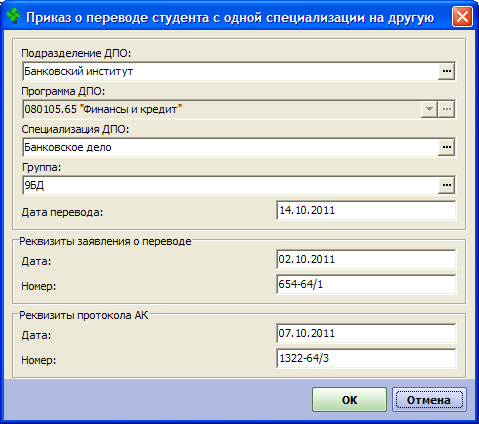
- В поле Подразделение ДПО будет выставлен текущее подразделение из настроек пользователя
- В поле Программа ДПО требуется из справочника программ ДПО выбрать программу в рамках данного подразделения
- В поле Специализация ДПО требуется из справочника специализаций выбрать новую специализацию
- В поле Группа требуется из справочника групп ДПО выбрать группу в рамках выбранной программы
- В поле Дата перевода указывается дата фактического перевода
- В группе полей Реквизиты заявления о переводе указывается дата и номер заявления слушателя о переводе
- В группе полей Реквизиты протокола АК указывается дата и номер протокола аттестационной комиссии
О переводе с одной формы обучения на другую
Для формирования приказа О переводе с одной формы обучения на другую нужно в таблице данных "Слушатели программ ДПО" выбрать слушателя по которому будет выгружен приказ и в контекстном меню выбрать "Группу действий приказы" - "Приказы о переводе"
Форму параметров нужно заполнить следующим образом:
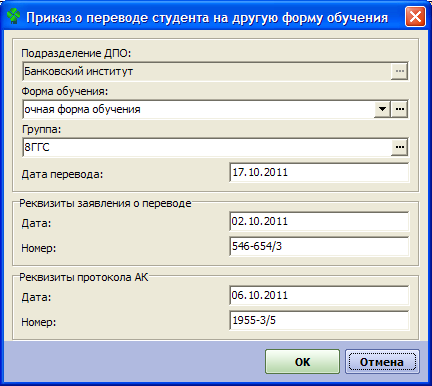
- В поле Подразделение ДПО будет выставлен текущее подразделение из настроек пользователя
- В поле Форма обучения требуется из справочника форм обучения выбрать новую
- В поле Группа требуется из справочника групп ДПО выбрать группу в рамках выбранной программы
- В поле Дата перевода указывается дата фактического перевода
- В группе полей Реквизиты заявления о переводе указывается дата и номер заявления слушателя о переводе
- В группе полей Реквизиты протокола АК указывается дата и номер протокола атестационной комиссии
О переводе с одного направления(специальности) на другое
Для формирования приказа О переводе с одного направления(специальности) на другое нужно в таблице данных "Слушатели программ ДПО" выбрать слушателя, по которому будет выгружен приказ и в контекстном меню выбрать "Группу действий приказы" - "Приказы о переводе"
Форму параметров нужно заполнить следующим образом:
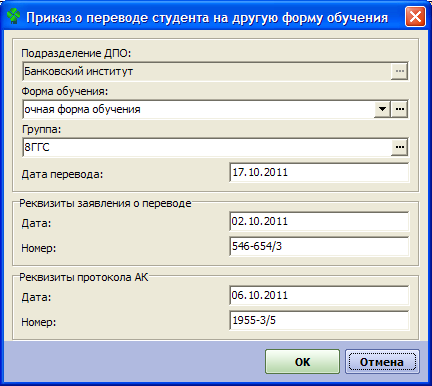
- В поле Подразделение ДПО будет выставлен текущее подразделение из настроек пользователя
- В поле Программа ДПО требуется из справочника программ ДПО выбрать программу в рамках данного подразделения
- В поле Группа требуется из справочника групп ДПО выбрать группу в рамках выбранной программы
- В поле Дата перевода указывается дата фактического перевода
- В группе полей Реквизиты заявления о переводе указывается дата и номер заявления слушателя о переводе
- В группе полей Реквизиты протокола АК указывается дата и номер протокола аттестационной комиссии
Приказы об отчислении
- По собственному желанию
- В связи с рассторжением договора по соглашению сторон
- За академическую неуспеваемость
- За нарушение устава и ПВР
- За неисполнение условий договора
- За непрохождение ИГА
Приказ об отчислении по собственному желанию
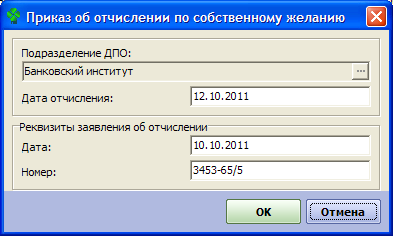
Для формирования приказа об отчислении по собственному желанию нужно в таблице данных "Слушатели программ ДПО" выбрать слушателя, по которому будет выгружен приказ и в контекстном меню выбрать "Группу действий приказы" - "Приказы об отчислении"
Форму параметров нужно заполнить следующим образом:
- В поле Дата отчисления указывается дата фактического отчисления
- В группе полей Реквизиты заявления об отчислении указывается дата и номер заявления слушателя (студента) об отчислении
Приказ об отчислении в связи с расторжением договора по соглашению сторон
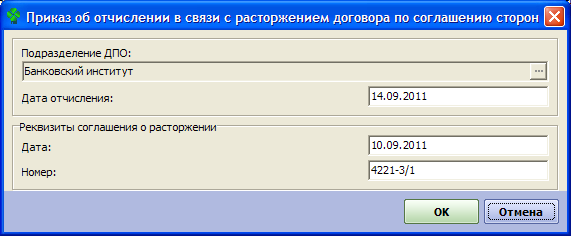
Для формирования приказа об отчислении в связи с расторжением договора по соглашению сторон нужно в таблице данных "Слушатели программ ДПО" выбрать слушателя, по которому будет выгружен приказ и в контекстном меню выбрать "Группу действий приказы" - "Приказы об отчислении"
Форму параметров нужно заполнить следующим образом:
- В поле Дата отчисления указывается дата фактического отчисления
- В группе полей Реквизиты заявления об отчислении указывается дата и номер заявления слушателя (студента) об отчислении
Приказ об отчислении за академическую неуспеваемость
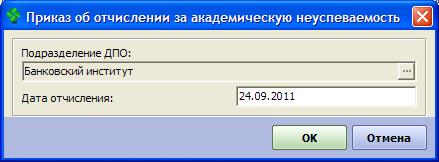
Для формирования приказа об отчислении За академическую неуспеваемость нужно в таблице данных "Слушатели программ ДПО" выбрать слушателя, по которому будет выгружен приказ и в контекстном меню выбрать "Группу действий приказы" - "Приказы об отчислении"
Форму параметров нужно заполнить следующим образом:
- В поле Дата отчисления указывается дата фактического отчисления
Приказ об отчислении за нарушение устава и ПВР
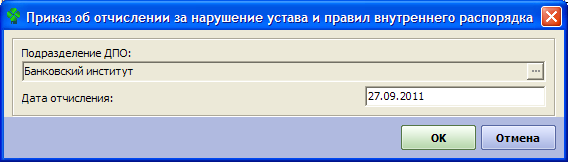
Для формирования приказа об отчислении за нарушение устава и ПВР нужно в таблице данных "Слушатели программ ДПО" выбрать слушателя, по которому будет выгружен приказ и в контекстном меню выбрать "Группу действий приказы" - "Приказы об отчислении"
Форму параметров нужно заполнить следующим образом:
- В поле Дата отчисления указывается дата фактического отчисления
Приказ об отчислении за неисполнение условий договора

Для формирования приказа об отчислении за неисполнение условий договора нужно в таблице данных "Слушатели программ ДПО" выбрать слушателя, по которому будет выгружен приказ и в контекстном меню выбрать "Группу действий приказы" - "Приказы об отчислении"
Форму параметров нужно заполнить следующим образом:
- В поле Дата отчисления указывается дата фактического отчисления
Приказ об отчислении За непрохождение ИГА
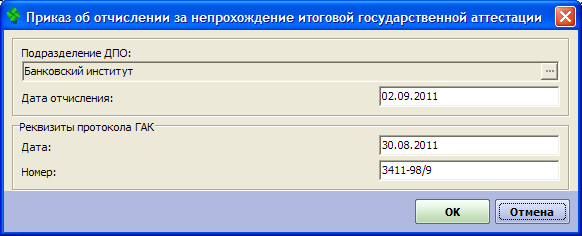
Для формирования приказа об отчислении за непрохождение ИГА нужно в таблице данных "Слушатели программ ДПО" выбрать слушателя, по которому будет выгружен приказ и в контекстном меню выбрать "Группу действий приказы" - "Приказы об отчислении"
Форму параметров нужно заполнить следующим образом:
- В поле Дата отчисления указывается дата фактического отчисления
- В группе полей Реквизиты заявления об отчислении указывается дата и номер заявления слушателя (студента) об отчислении
Приказ о выпуске студентов/слушателей

Для формирования приказа о выпуске студентов(слушателей) нужно в таблице данных "Слушатели программ ДПО" выбрать слушателей, по которым будет выгружен приказ и в контекстном меню выбрать "Группу действий приказы" - "Приказы о восстановлении" действие "Приказ о выпуске студентов(слушателей)"
Форму параметров нужно заполнить следующим образом:
- В поле Подразделение ДПО указывается подразделение, с которого выпускаются студенты (слушатели)
- В поле Группа указывается группа, из которой выпускаются студенты (слушатели)
- В группе полей Реквизиты протокола Аттестационной комиссии указывается дата и номер протокола Аттестационной комиссии
Приказ о предоставлении академического отпуска
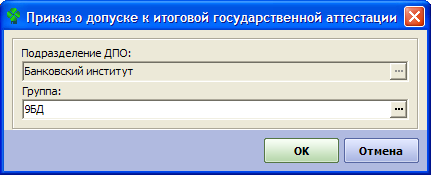
Для формирования приказа о допуске к итоговой государственной аттестации студентов(слушателей) нужно в таблице данных "Слушатели программ ДПО" выбрать слушателя, по которому будет выгружен приказ и в контекстном меню выбрать "Группу действий приказы" - "Приказы о восстановлении" действие "Приказ о предоставлении академического отпуска"
Форму параметров нужно заполнить следующим образом:
- В поле Подразделение ДПО указывается подразделение, на котором обучаются студенты (слушатели)
- В поле Дата начала указывается дата начала академического отпуска
- В поле Дата окончания указывается дата окончания академического отпуска
- В группе полей Реквизиты заявления на академический отпуск указывается дата и номер заявления на академический отпуск
- В группе полей Реквизиты заключения КЭК указывается дата и номер заключения КЭК
Приказ о допуске к итоговой аттестации студентов(слушателей)
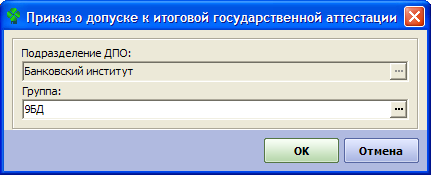
Для формирования приказа о допуске к итоговой государственной аттестации студентов(слушателей) нужно в таблице данных "Слушатели программ ДПО" выбрать слушателей, по котором будет выгружен приказ и в контекстном меню выбрать "Группу действий приказы" - "Приказы о восстановлении" действие "Приказ о допуске к итоговой государственной аттестации "
Форму параметров нужно заполнить следующим образом:
- В поле Подразделение ДПО указывается подразделение, на котором обучаются студенты (слушатели)
- В поле Группа указывается группа, в которой находятся студенты (слушатели)
Приказ об утверждении тем выпускных работ студентов(слушателей)
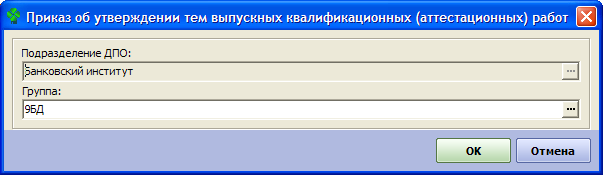
Для формирования приказа об утверждении тем выпускных работ студентов(слушателей) нужно в таблице данных "Слушатели программ ДПО" выбрать слушателей, по которым будет выгружен приказ и в контекстном меню выбрать "Группу действий приказы" - "Приказы о восстановлении" действие "Приказ об утверждении тем выпускных (квалификационных)работ"
Форму параметров нужно заполнить следующим образом:
- В поле Подразделение ДПО указывается подразделение, на котором обучаются студенты (слушатели)
- В поле Группа указывается группа, в которой находятся студенты (слушатели)
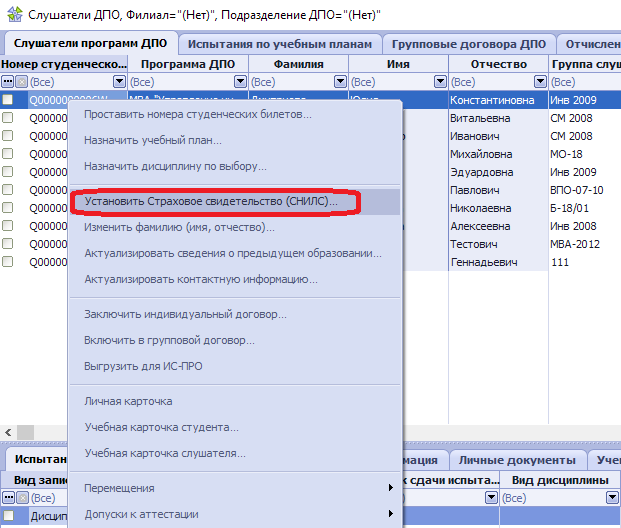
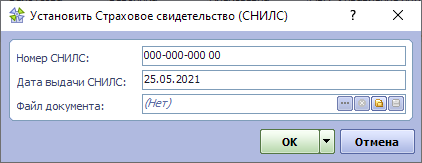
 можно загрузить копию СНИЛС.
можно загрузить копию СНИЛС.